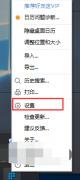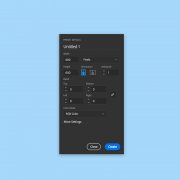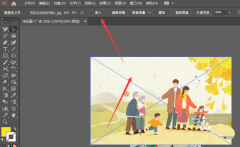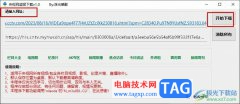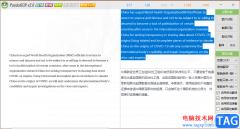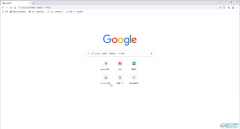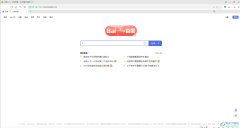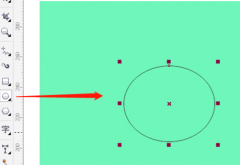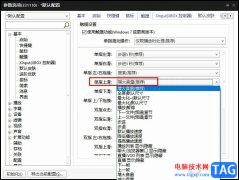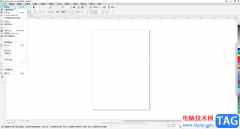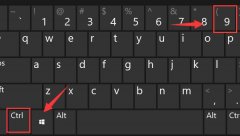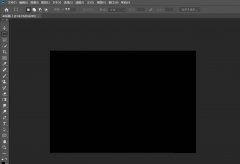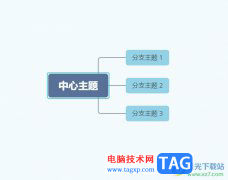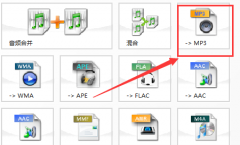AVS Video
Editor是一款超强的视频编辑、媒体剪辑软件,可以将影片、图片或是声音等素材合成为视频文件,并且还可以为其添加字幕、过渡以及场景效果等,为用户带来了不错的使用体验,当用户在AVS
Video
Editor软件中剪辑视频时,想要将视频设置成画中画的效果,这时用户应该怎么来操作实现呢,其中操作的过程是很简单的,首先用户需要将两个视频素材导入,接着依次将这两个视频添加到主视频和添加视频重叠,随后打开编辑重叠窗口即可设置画中画效果了,那么接下来就让小编来向大家分享一下AVS
Video Editor将视频制作成画中画效果的方法教程吧,希望用户能够从中获取到有用的经验。
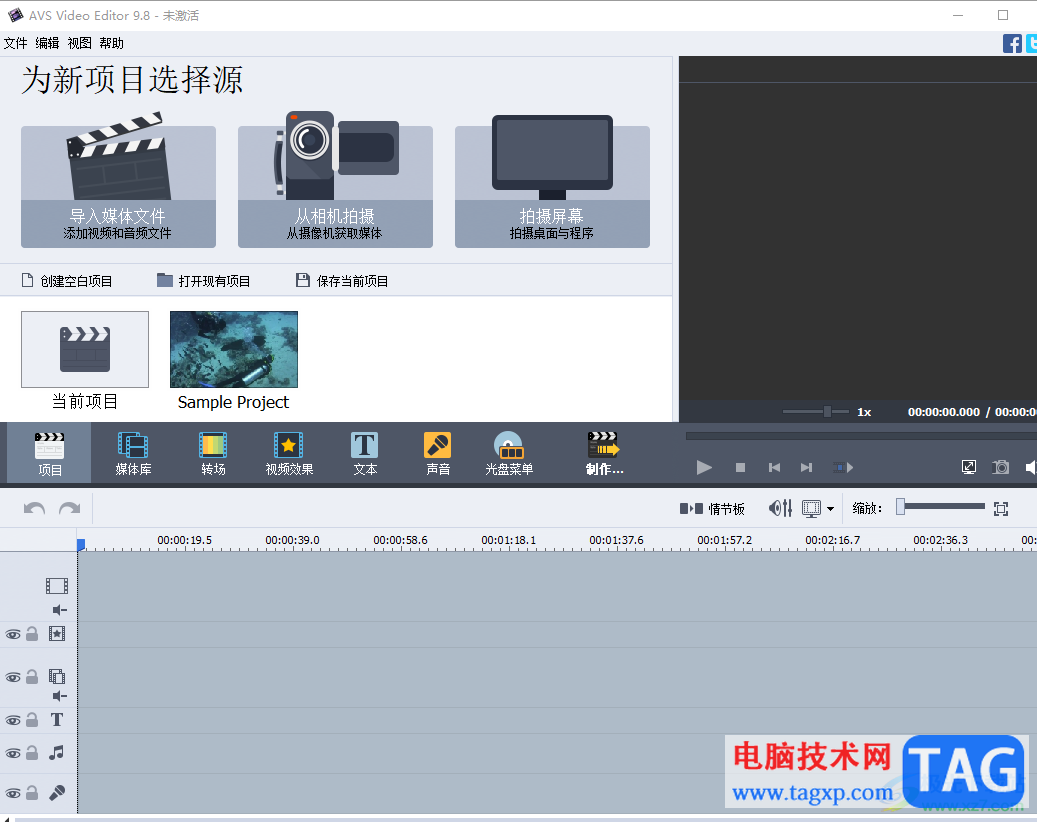
方法步骤
1.用户打开AVS Video Editor软件,并来到编辑页面上点击导入媒体文件选项
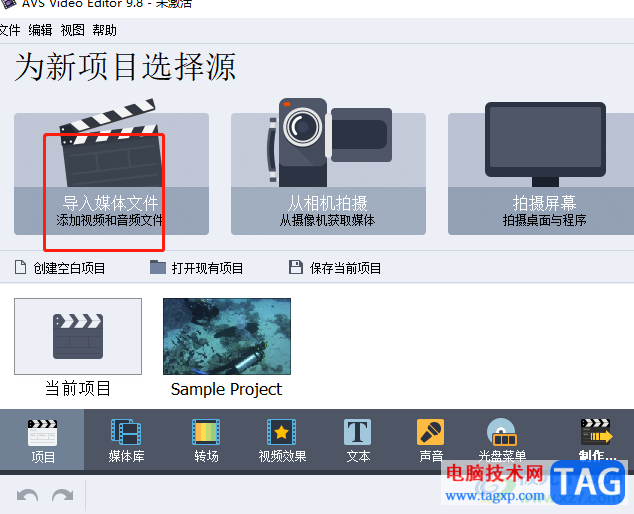
2.在打开的文件夹窗口中,用户依次选中两个视频素材并按下打开按钮
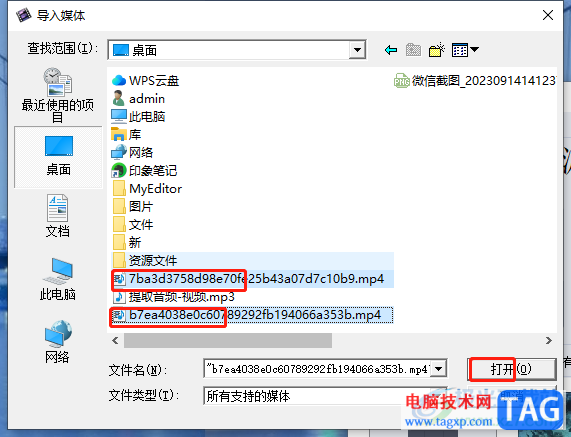
3.成功将视频素材导入后,用户需要右键点击全画面播放的视频,在弹出来的右键菜单中,用户选择其中的添加到主视频选项
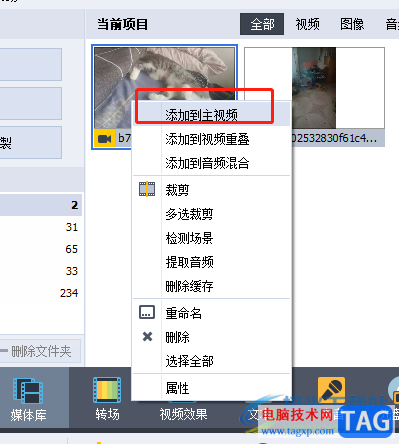
4.接着右键点击另一个视频素材,在弹出来的右键菜单中,用户选择其中的添加视频重叠选项
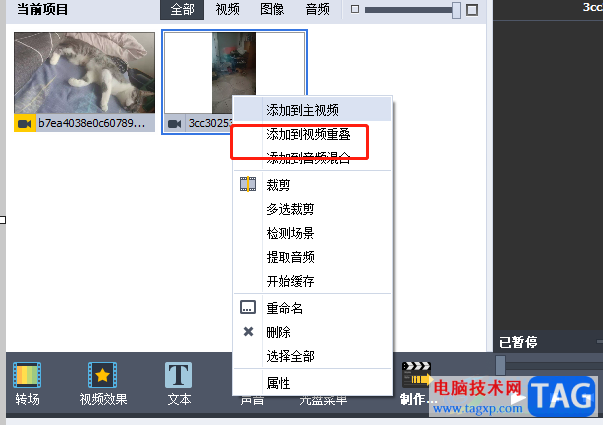
5.这样两个视频主次就分明了,用户点击第二个视频素材后,需要在页面上方的工具栏中点击编辑重叠选项
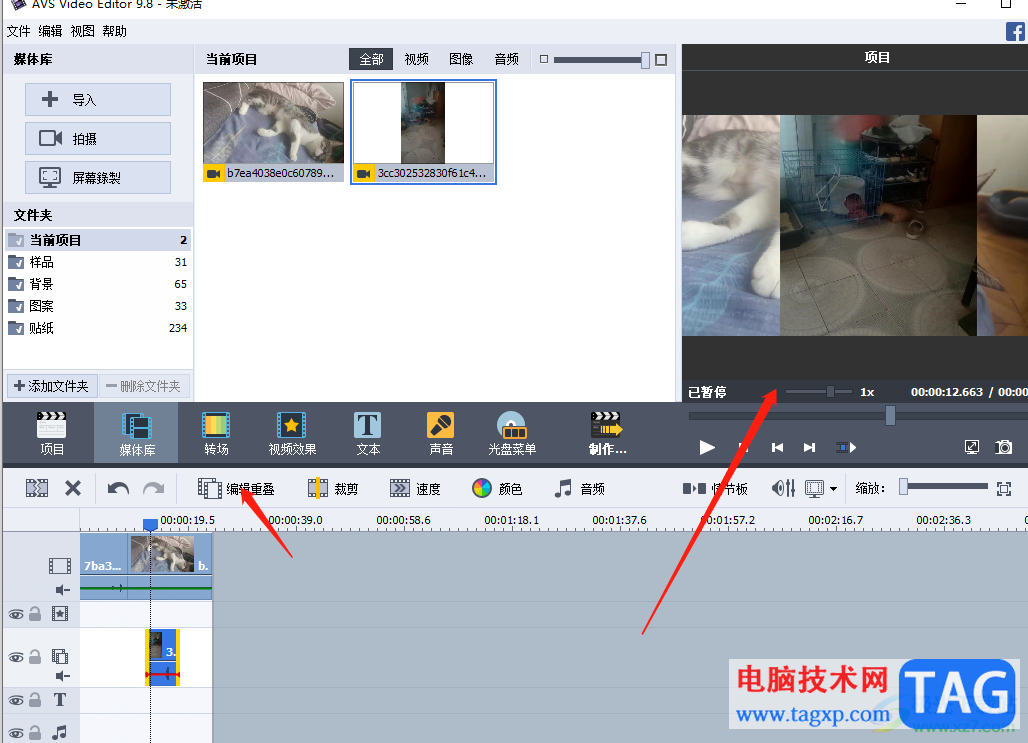
6.随后进入到编辑窗口中,用户根据自己的需求来设置视频大小,还可以为其设置遮罩、淡入淡出动画等,完成设置后按下确定按钮即可
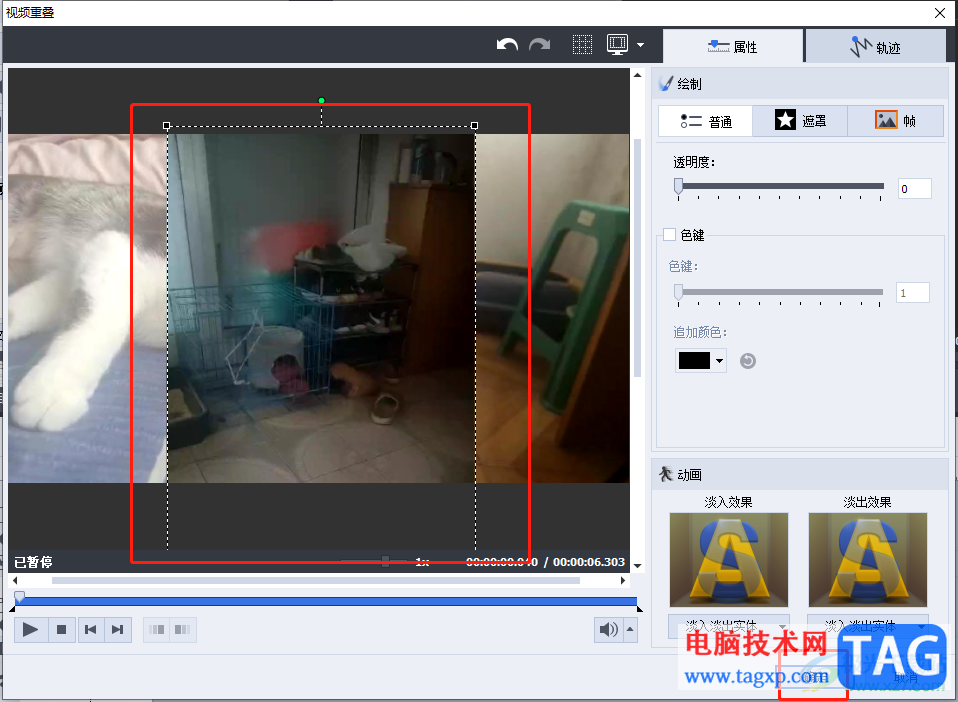
以上就是小编对用户提出问题整理出来的方法步骤,用户从中知道了大致的操作过程为导入两个视频素材——添加到主视频——添加视频重叠——编辑重叠这几步,操作的过程是很简单的,因此感兴趣的用户可以跟着小编的教程操作试试看,一定可以解决问题的。